

webflow → Отправка заявок в adcombo.com
Передавайте данные из webflow
и пробрасывайте заявки в adcombo.com
Настройка получения данных из webflow
Шаг 1. Выберите источник данных "HTTP-Запрос (Webhook)".
Нажмите на кнопку "Добавить"

Не изменяя параметров, нажмите кнопку "Сохранить"

Скопируйте ссылку.

Шаг 2. Настройте отправку заявок в личном кабинете webflow
Перейдите в "Dashboard">". . ."
Далее "settings"

Далее перейдите в меню в"Integrations".  Внизу страницы нажмите кнопку "+ Add webhook"
Внизу страницы нажмите кнопку "+ Add webhook"
В появившемся окошке вставьте URL сделанный на Шаг 1. 
Шаг3. Создаем в обработке действие JSON-Парсер:

Выберите пункт меню "Парсер"

Добавьте в настройки поле "HTTP-запрос[Тело]" и добавьте все необходимые поля с данными в формате "JSON" приходящие из webflow

Нажмите на кнопку "Сохранить".
На этом настройка получения данных о поступивших заявках из Sopify закончена.
Заявки для компании, для которой вы настроили отправку, будут поступать в обработку.
Далее можно настроить действия по отправке этих данных в amoCRM, Bitrix24, Telegram и др.
Отправка заявки в adcombo.com
Шаг 1. Добавьте действие "Form Urlencoded"
Выберите действие "Form Urlencoded"

Шаг 2. Заполните необходимые поля в этом действии, обязательные поля отмечены "*":
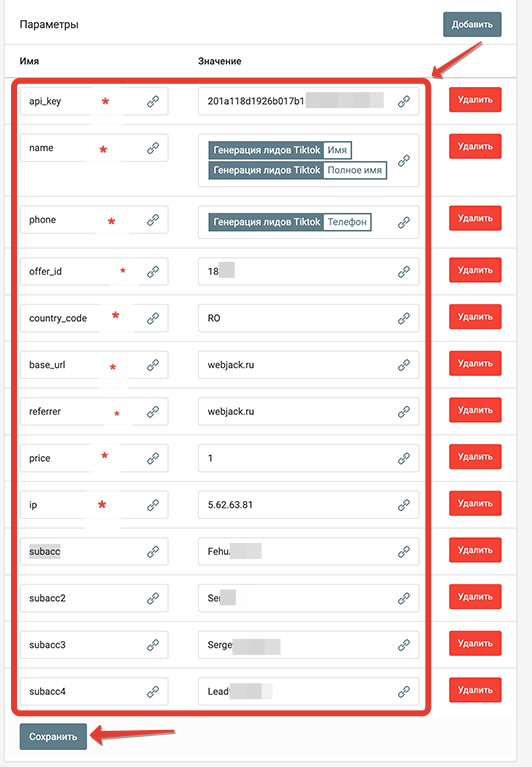
Список обязательных полей, которые необходимо добавить в действие:
api_key - Ключ api
name - Имя
phone - Телефон
offer_id - id заказа
country_code - двухбуквенный код страны по ISO 3166
base_url - лендинг URL, по которому был размещен заказ
price - Цена
referrer - реферер клиента
ip - ip адрес
Необязательные поля:
subacc, subacc2, subacc3, subacc4 - дополнительные поля комментарий
Шаг 3. Добавьте действие "HTTP-запрос"
Выберите действие "HTTP-запрос"

Адрес: https://api.adcombo.com/api/v2/order/create/
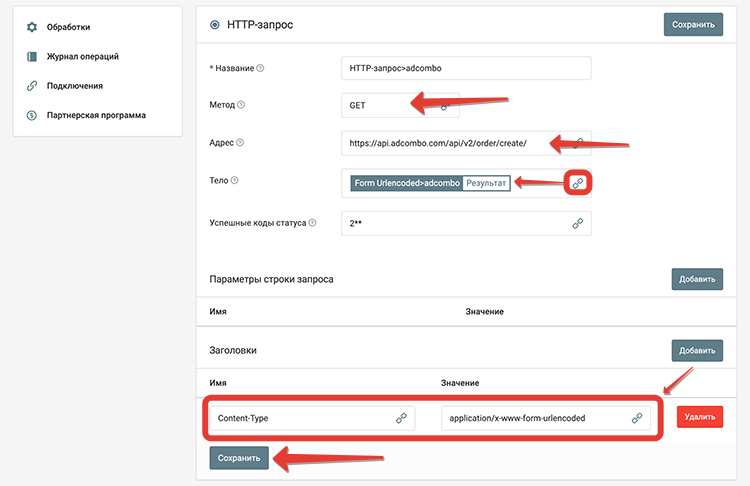 Заголовки:
Заголовки:
Content-Type: application/x-www-form-urlencoded
Нажмите на кнопку "Сохранить".
На этом настройка действия закончена.
Запустите обработку
Нажмите на кнопку "Запустить"

С этого момента данные будут обрабатываться.
Как все будет работать?
- В обработку будут поступать данные из настроенного вами "Источника данных"
- Поочередно будут выполняться все действия, которые вы настроили
- Все поступающие в обработку данные, а также статус и история их обработки будут отражатся в "Истории операций"

В случае возникновения каких-либо ошибок в процессе обработки, вы получите письмо-уведомление на email.
Если вы обнаружили ошибку или неточность в описании, либо что-то не понятно, напишите нам в чат на сайте. Мы внесем правки.






